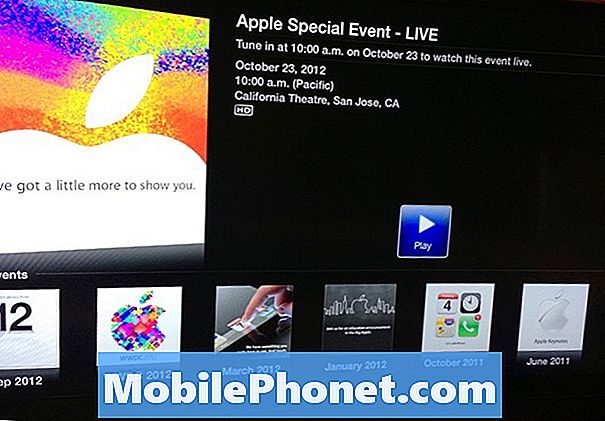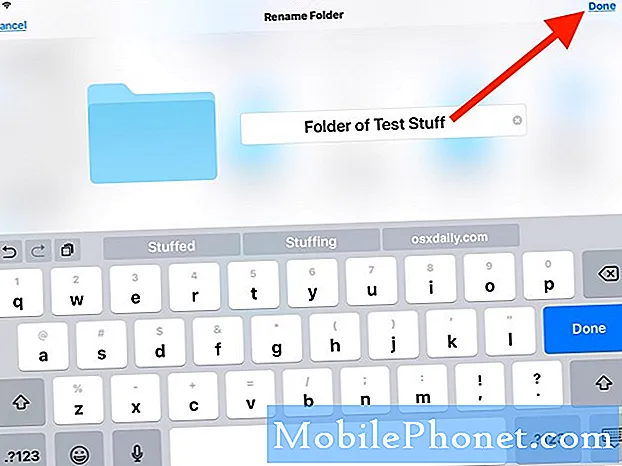
Saturs
- Sākuma ekrāna lietotnes saīsņu pielāgošana operētājsistēmā Android
- Vienkārši soļi lietotnes pārdēvēšanai Galaxy Tab S6 sākuma ekrānā
- Pielāgojiet sākuma ekrāna lietotnes ar citiem rīkiem
Šis ieraksts parādīs, kā pārdēvēt lietotni Samsung Galaxy Tab S6 sākuma ekrānā. Lasiet tālāk, lai uzzinātu, kā pielāgot lietotņu ikonas un nosaukt sākuma ekrāna saīsnes atbilstoši savām vēlmēm.
Sākuma ekrāna lietotnes saīsņu pielāgošana operētājsistēmā Android
Lietotnes vai programmas ikonas pārdēvēšana datorā ir ļoti vienkārša. Tomēr tas varētu būt neliels izaicinājums, ja to lieto mobilajās ierīcēs. Par laimi, programmatūras izstrādātāji nekad nav pārtraucuši atrast veidus, kā gandrīz visas lietas padarīt iespējamas viedtālruņos un planšetdatoros. Tādējādi lietotņu ikonas pārdēvēšana un maiņa Android tālruņos tagad ir iespējama, izmantojot trešās puses lietojumprogrammu.
Pieņemot, ka esat instalējis ekrāna palaidēju, piemēram, Nova, un cilnē S6 esat iestatījis to kā noklusējuma palaišanas programmu, varat pielāgot sākuma ekrāna vadīklas un pārdēvēt jebkuru no lietotnes saīsnēm, kā vēlaties.
Kaut arī Samsung ierīces jau tagad lepojas ar lieliskiem displejiem, daudzas joprojām izvēlētos mainīt noklusējuma sākuma ekrāna izkārtojumu un pielāgot saīsnes ikonas, kā viņi vēlētos. Ja jūs domājat, kā to izdarīt savā Galaxy Tab S6, šai ātrai demonstrācijai vajadzētu palīdzēt jums sākt darbu.
Vienkārši soļi lietotnes pārdēvēšanai Galaxy Tab S6 sākuma ekrānā
Nepieciešamais laiks: 8 minūtes
Šīs darbības var izmantot arī citiem Android viedtālruņiem un planšetdatoriem, kamēr vien tie darbojas tajā pašā Android versijā, kas darbojas ar Galaxy Tab S6, un ir instalēta tā pati Nova Launcher versija.
- Lai sāktu, piekļūstiet lietotņu ekrānam, velkot uz augšu no sākuma ekrāna apakšdaļas.
Displejā būs dažādas saīsnes vadīklas vai lietotņu ikonas.

- Atrodiet un pēc tam pieskarieties lietotnei Google Play.
Vispirms mums ir jālejupielādē palaišanas programma Nova no Play veikala. Bet jūs varat vienkārši izlaist šo darbību, ja planšetdatorā jau esat instalējis lietotni Nova Launcher.

- Lai turpinātu, pieskarieties Play veikala meklēšanas joslai un pēc tam ierakstiet Nova vai Nova Launcher.
Meklēšanas rezultāti tiks parādīti displejā.

- Atrodiet un pēc tam atlasiet lietotni Nova Launcher un pēc tam pieskarieties pogai Instalēt blakus.
Pēc tam sāk lietotnes lejupielādes procesu.
Vienkārši pagaidiet, līdz tiek pabeigta lietojumprogrammas lejupielāde un instalēšana.
Pārliecinieties arī, vai ierīcē ir pietiekami daudz vietas, lai piešķirtu jaunas lietotņu lejupielādes.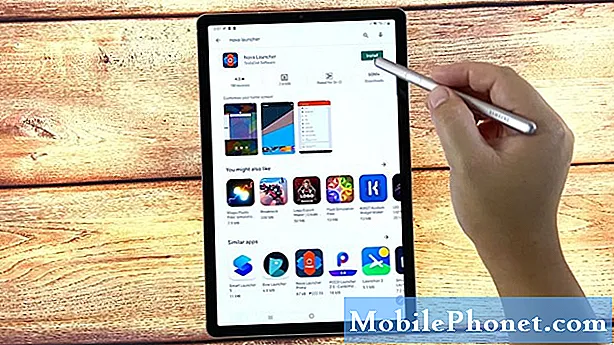
- Pēc lietotnes instalēšanas varat pieskarties pogai Atvērt, lai to nekavējoties palaistu.
Nova varat arī piekļūt un palaist tieši no sākuma ekrāna.
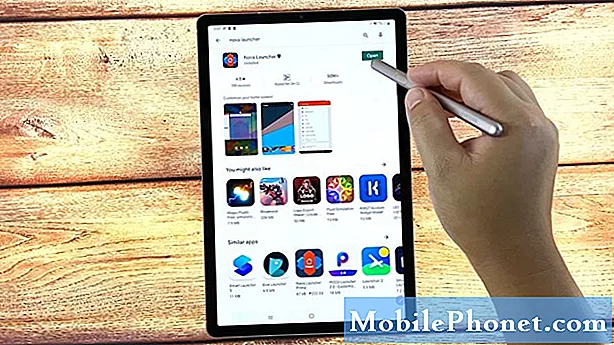
- Lai palaistu Nova no sākuma ekrāna, vienkārši pieskarieties mīkstajam Sākuma taustiņam, ko displeja apakšdaļas centrā attēlo pus kvadrātveida ikona.
To darot, jūs aicināsit atlasīt lietotni Sākums.
Šajā demonstrācijā mums tiek piedāvāts izvēlēties starp noklusējuma One UI Home un Nova Launcher.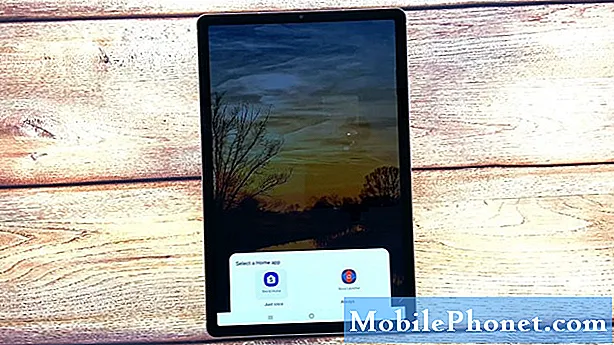
- Lai turpinātu šo video pārskatu, atlasiet Nova Launcher. Tas nozīmē, pieskarieties tam un pēc tam atlasiet Tikai vienreiz.
Izvēlieties Tikai vienu reizi, ja izmantojat Nova Launcher tikai tad, kad nepieciešams. Pretējā gadījumā pieskarieties vienumam Vienmēr, ja vēlaties iestatīt Nova kā noklusējuma palaidēju.
Pēc tam sākuma ekrānā tiks izmantots Nova Launcher izkārtojums.
Tas nozīmē, ka tagad ekrānā Sākums vai Lietotnes varat pārdēvēt jebkuru lietotnes saīsni.
- Lai pārdēvētu lietotni, vienkārši novietojiet S Pen uz lietotnes ikonas, kuras nosaukumu vēlaties mainīt.
Ja komandu ievadīšanai izmantojat pirkstu nospiedumus, ilgi nospiediet vai pieskarieties lietotnes ikonai, kuru vēlaties pārdēvēt, un pēc tam atlaidiet, kad tiek atvērta uznirstošā izvēlne.

- Lai turpinātu, uznirstošajā izvēlnē pieskarieties Rediģēt.
Tiks parādīta vēl viena uznirstošā izvēlne.
Šeit jums tiks lūgts rediģēt atlasīto saīsnes ikonu vai mapi.
- Pieskarieties teksta laukam un pēc tam aizstājiet esošās lietotnes vai mapes nosaukumu ar jauno nosaukumu, kuru vēlaties izmantot.
Izmantojiet nosaukumu, kas vislabāk raksturotu lietotnes saīsni vai mapi.

- Pēc jaunā vārda ievadīšanas pieskarieties Gatavs.
Pēc tam saīsnes mapes vai lietotnes nosaukums tiks mainīts.

Rīki
- Android 10
Materiāli
- Samsung Galaxy Tab S6
Ja vēlaties vēlreiz mainīt nosaukumu, vienkārši atkārtojiet tās pašas darbības, līdz nonākat izvēlnē, kurā ievadāt jauno nosaukumu, kuru vēlaties izmantot lietotnes saīsnei vai mapei.
Pēc nosaukuma ievadīšanas neaizmirstiet pieskarties Gatavs, lai piemērotu jaunās izmaiņas.
Pielāgojiet sākuma ekrāna lietotnes ar citiem rīkiem
Papildus Nova Launcher, varat arī izmantot citus rīkus, lai pielāgotu sākuma ekrāna lietotnes Samsung planšetdatorā. Starp plaši lietotajām lietotnēm, kurām ir tāds pats mērķis kā Nove, ir QuickShortcutMaker, Smart Launcher 5, Action Launcher, Microsoft Launcher, Lawchair 2 un citas.
Šos rīkus var lejupielādēt un instalēt Android viedtālrunī vai planšetdatorā tieši no Google Play veikala.
Un tas aptver visu šajā ātrajā ceļvedī.
Lai dažādās mobilajās ierīcēs skatītu plašākas apmācības un videoklipus problēmu novēršanai, apmeklējiet vietni Droid Guy kanāls pakalpojumā YouTube jebkurā laikā.
Ceru tas palīdzēs!
Jūs varētu vēlēties arī izlasīt:
- Kā salabot Nova palaidēju, kas turpina avarēt Samsung Galaxy S9 (vienkārši soļi)
- 8 labākie Galaxy S20 palaidēji 2020. gadā
- 5 labākie Galaxy S10 palaidēji 2020. gadā
- Nova Launcher turpina avarēt Samsung Galaxy S10 Plus